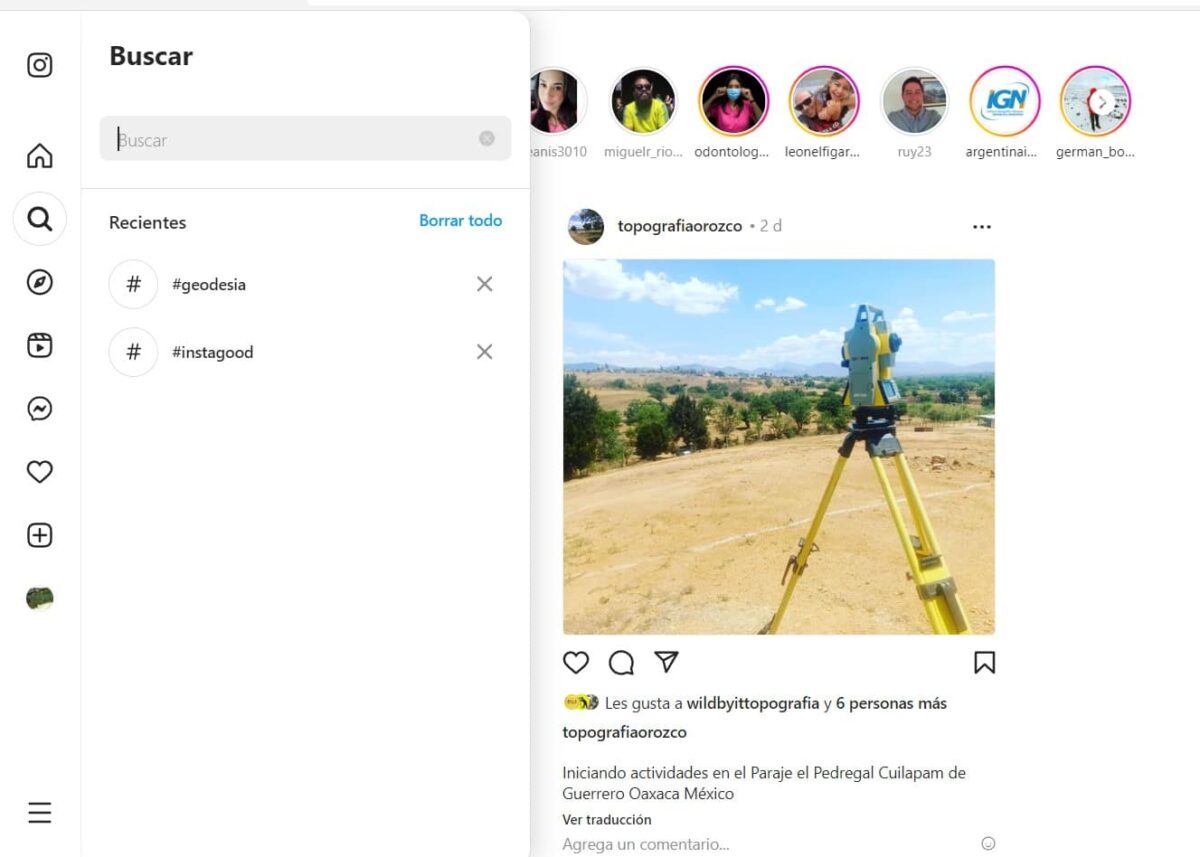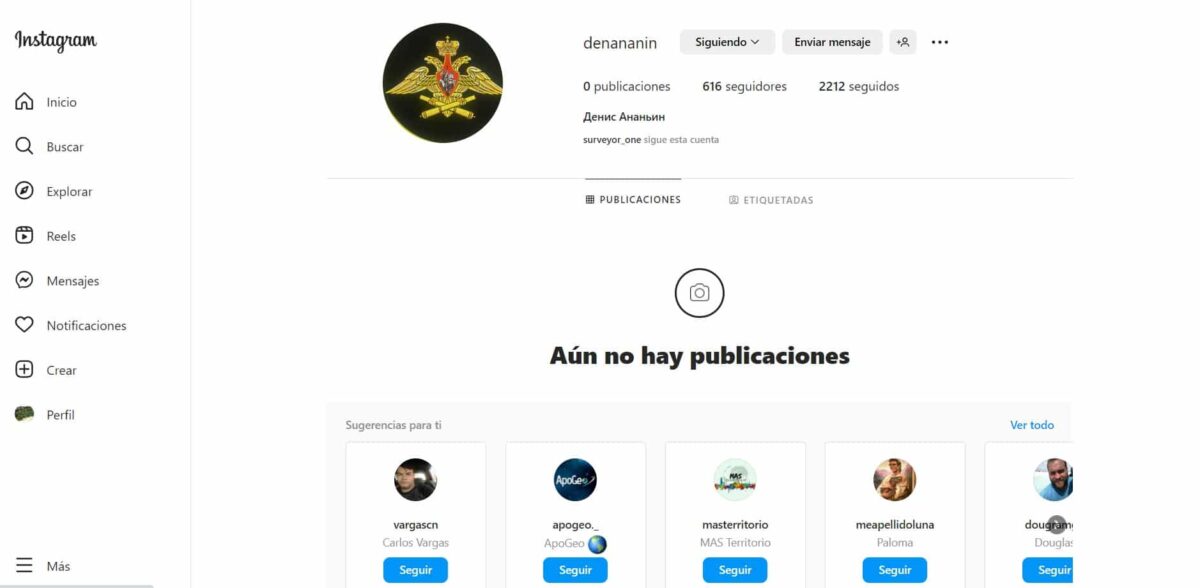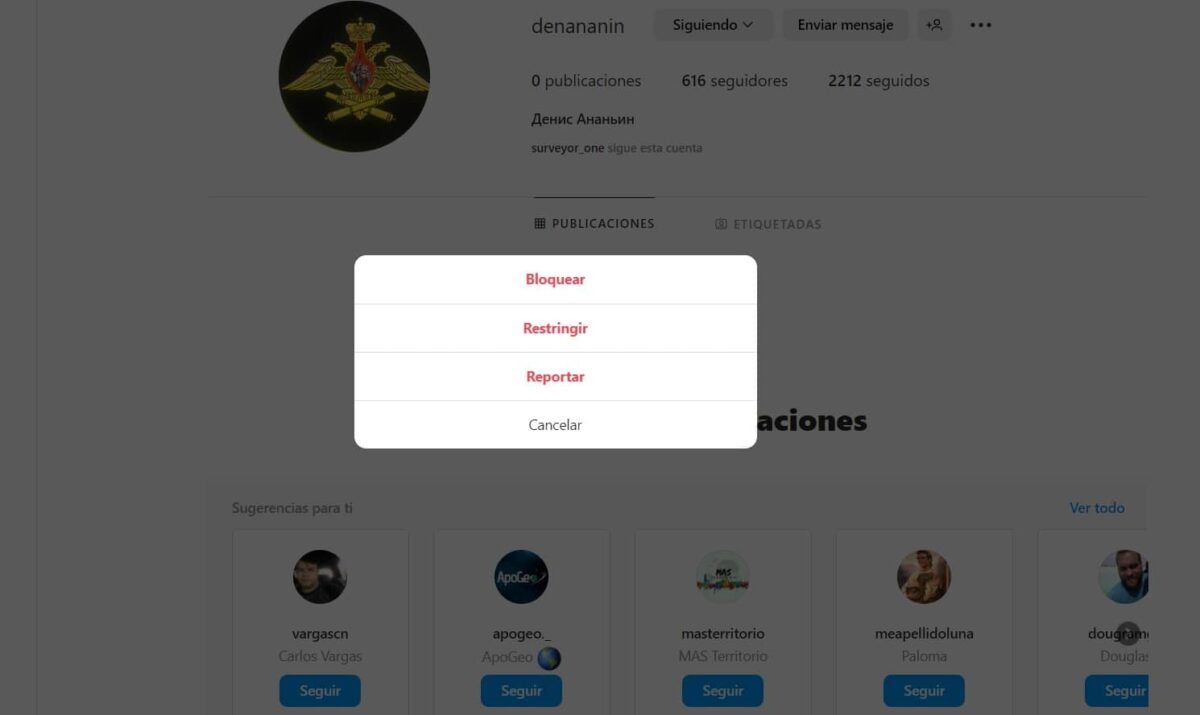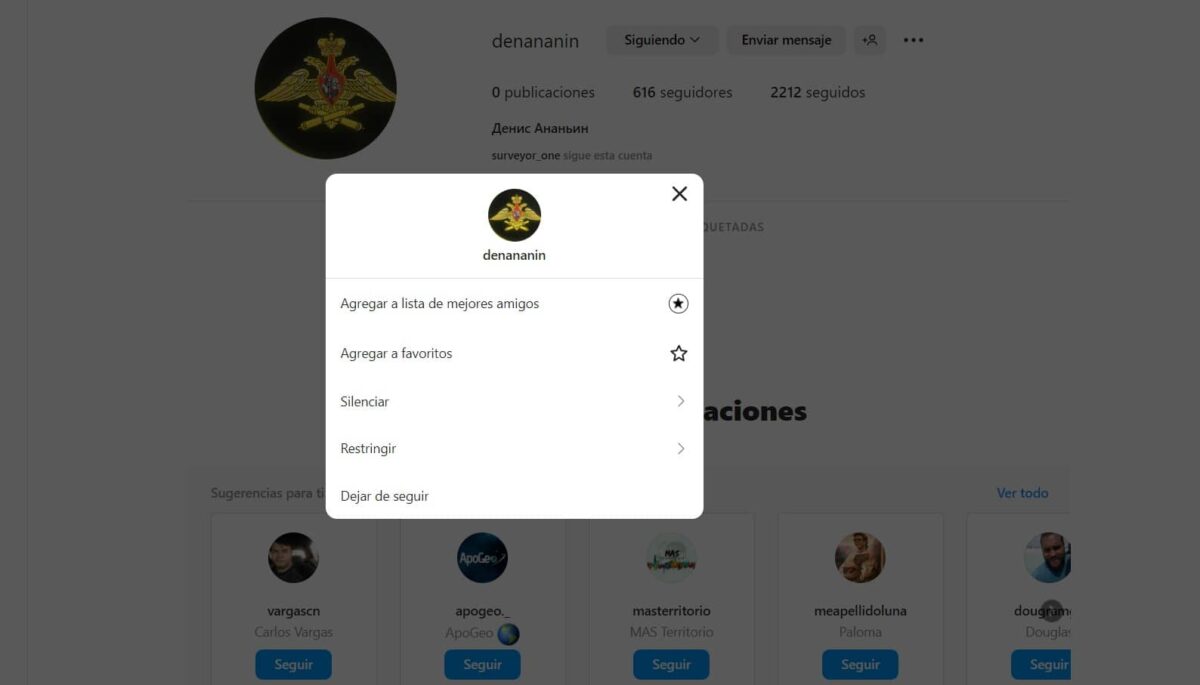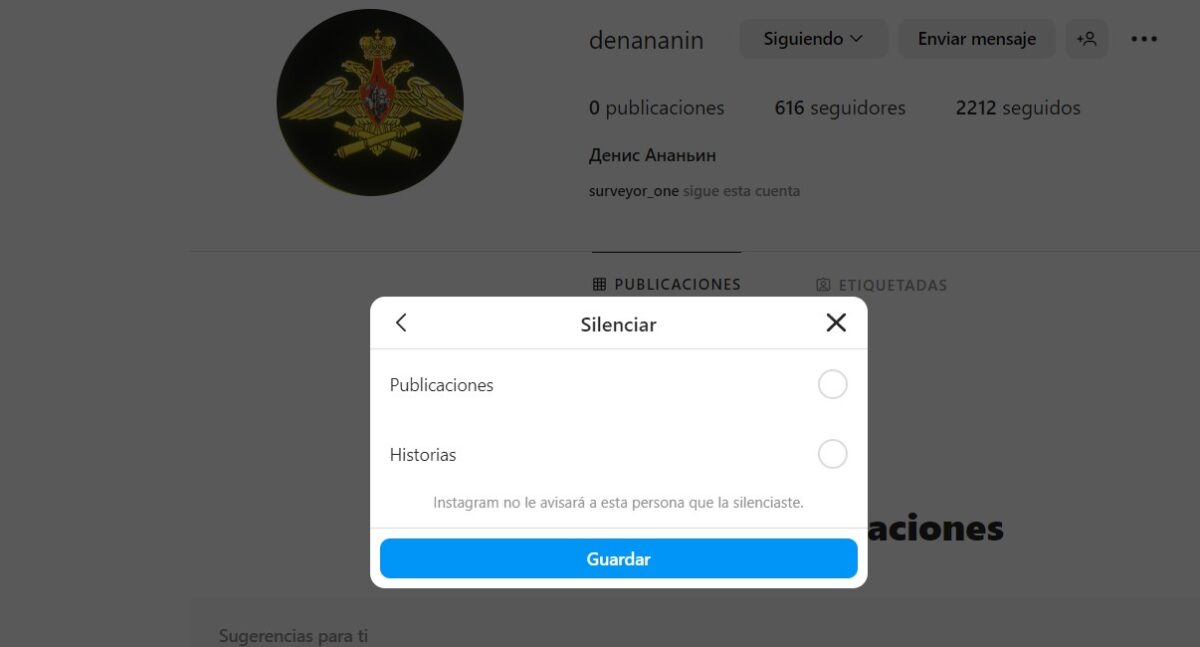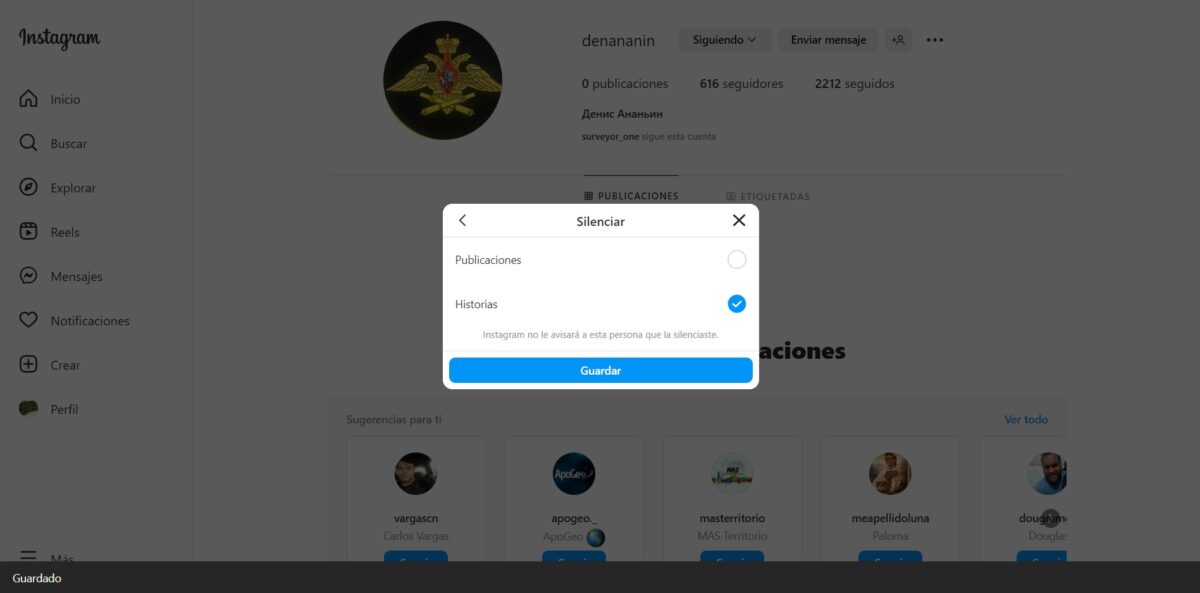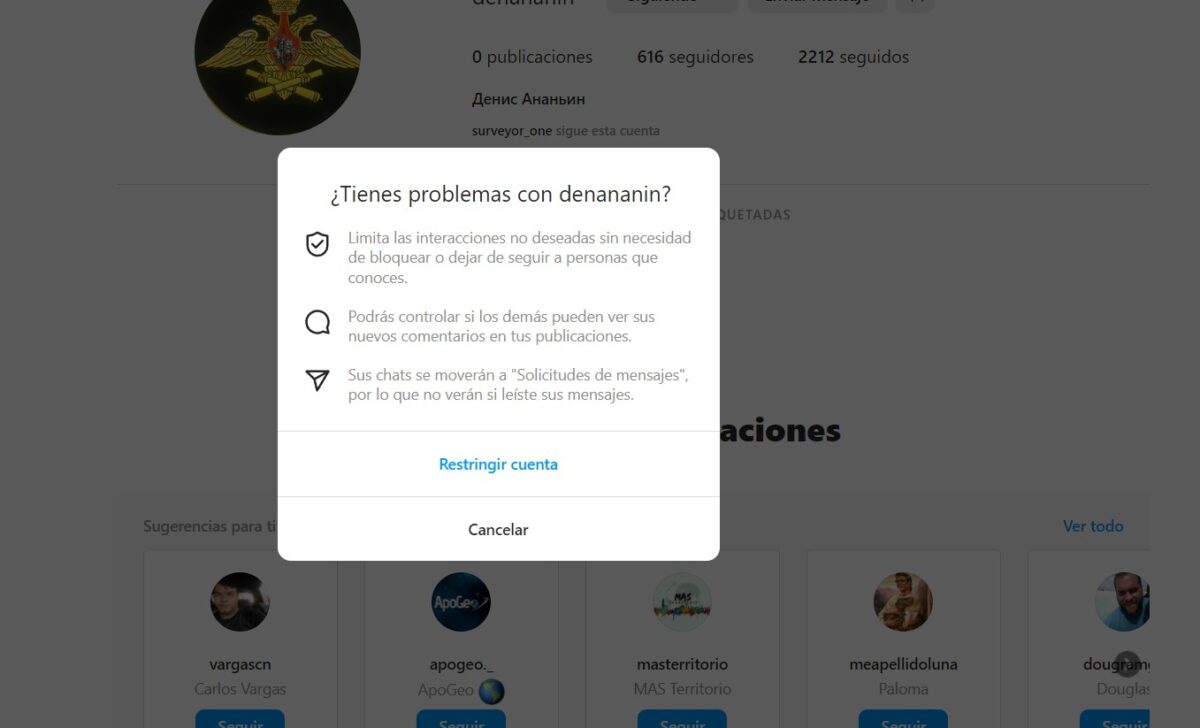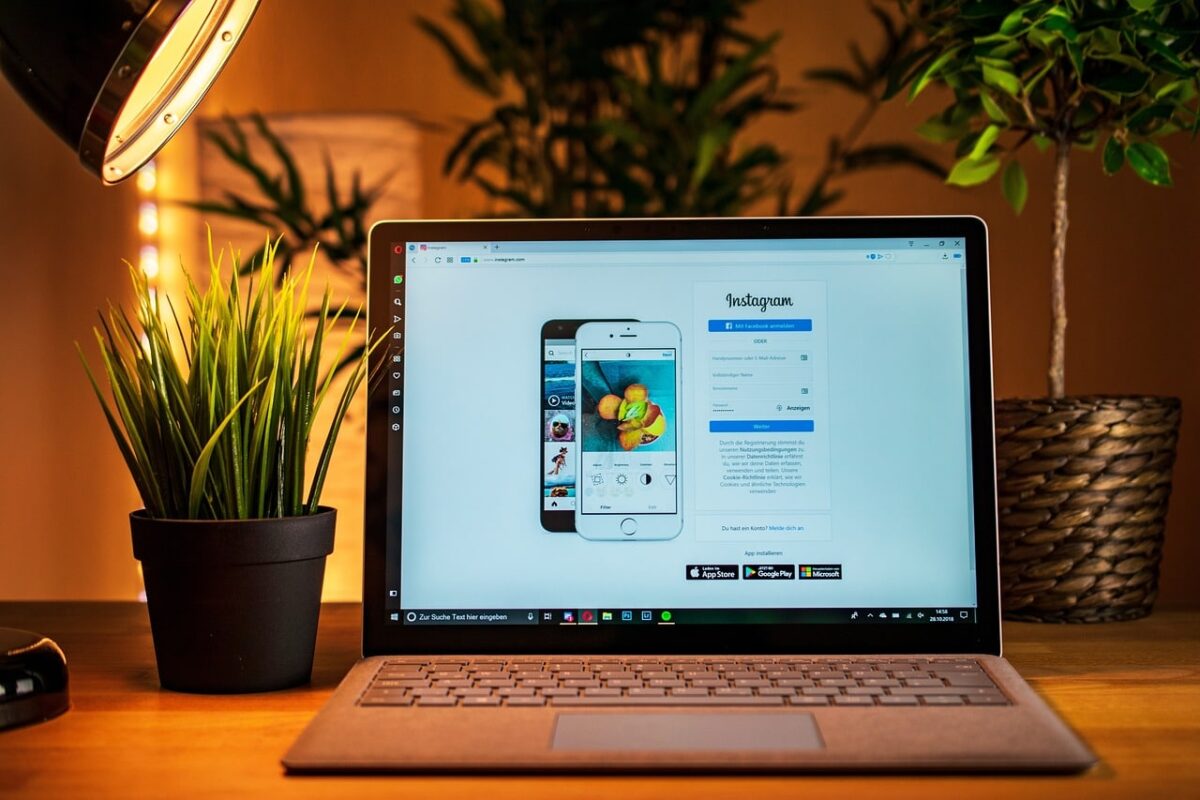শিখুন ইনস্টাগ্রামে ব্লক করুন ব্যবহারকারী বা এমনকি নীরবতা বা একটি সহজ উপায়ে সীমাবদ্ধ। এই পদ্ধতিগুলি আপনাকে কিছু মনের শান্তি দিতে পারে যখন আপনি তাদের বিষয়বস্তু দেখতে পান না বা তারা আপনার সাথে কোন ভাবেই যোগাযোগ করতে পারে না, এটি সব আপনি যা খুঁজছেন তার উপর নির্ভর করে।
আপনি এখানে যে মনে রাখা উচিত আমরা জটিল কিছু নিয়ে কথা বলব না অথবা এমনকি এর জন্য উন্নত জ্ঞানের প্রয়োজন, তবে আপনি পরিস্থিতির উপর নির্ভর করে আপনার জন্য সর্বোত্তম পদ্ধতি নির্ধারণ করতে পারেন। যাই হোক না কেন, পরবর্তী কয়েকটি লাইনে আপনি ইনস্টাগ্রামে প্রোফাইলগুলিকে কীভাবে ব্লক করবেন তা আবিষ্কার করবেন যা আপনি অবাঞ্ছিত বলে মনে করেন।
ইনস্টাগ্রামে কীভাবে ব্লক করবেন
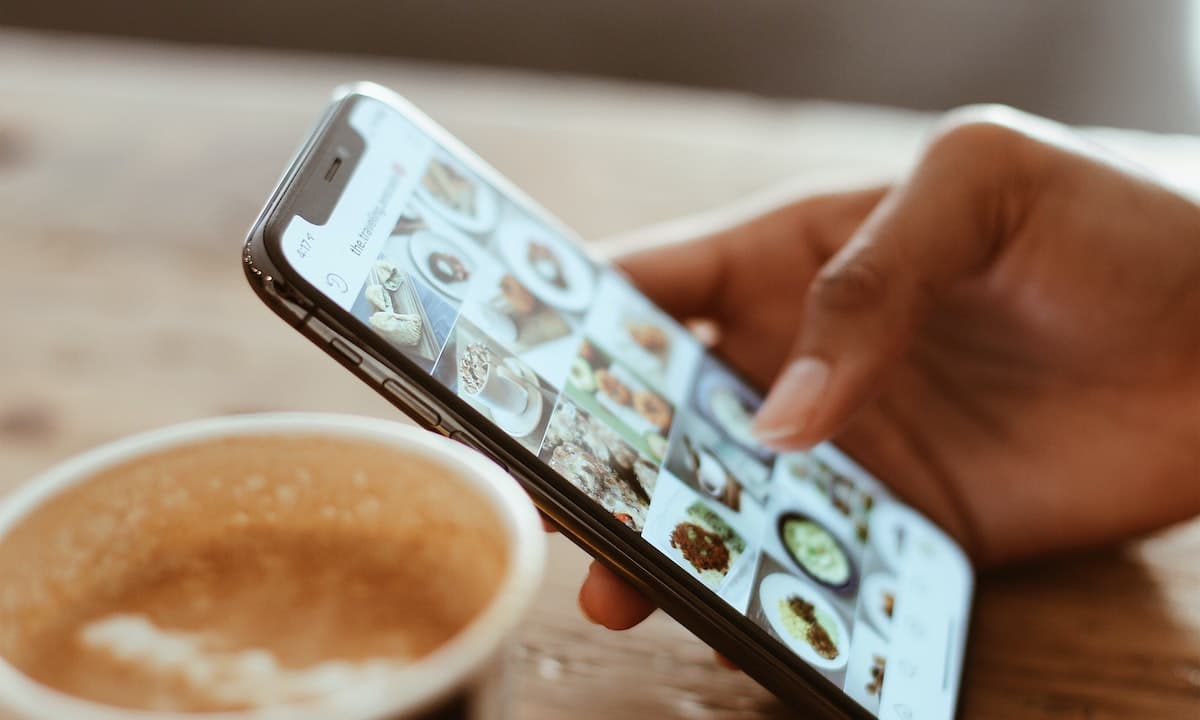
এই পদ্ধতি খুব সহজ এবং আমরা আমাদের মোবাইল অ্যাপ্লিকেশন, ডেস্কটপ অ্যাপ্লিকেশন বা এমনকি ওয়েব ব্রাউজার থেকে এটি করতে পারি কম্পিউটারের যদি আপনি এখনও পদ্ধতিটি জানেন না, আমি আপনাকে ধাপে ধাপে এটি ব্যাখ্যা করব। আপনার জানা উচিত যে উদাহরণের জন্য, আমি ওয়েব ব্রাউজার ব্যবহার করব।
- আপনার Instagram অ্যাকাউন্টে সাইন ইন করুন. এটি করার জন্য আপনার শংসাপত্রের প্রয়োজন, যেমন ফোন নম্বর, ইমেল বা ব্যবহারকারীর নাম। স্পষ্টতই, আপনার অ্যাকাউন্টের সাথে যুক্ত আপনার পাসওয়ার্ডও প্রয়োজন।
- ভিতরে ঢুকে আমরা যে ব্যবহারকারীকে ব্লক করতে চাই তার ব্যবহারকারীর নাম দিয়ে অনুসন্ধান করতে পারি, এর জন্য আমরা প্ল্যাটফর্মের সার্চ ইঞ্জিন ব্যবহার করব। আপনি যদি ব্যবহারকারীর কথা মনে না রাখেন তবে আপনি তাদের পাঠানো মিথস্ক্রিয়া বা বার্তাগুলিতে অনুসন্ধান করতে পারেন।
- আপনি যে অ্যাকাউন্টটি ব্লক করতে চান তার প্রোফাইলে প্রবেশ করার সময়, স্ক্রিনের শীর্ষে, আপনি তিনটি বিন্দু অনুভূমিকভাবে সারিবদ্ধ দেখতে পাবেন, ক্লিক করে প্রবেশ করুন।
- প্রেস করার পরে, তিনটি বিকল্প সহ একটি পপ-আপ মেনু প্রদর্শিত হবে। এই ক্ষেত্রে আমরা ক্লিক করব "তালা".
- নিরাপত্তা ব্যবস্থা হিসাবে, ইনস্টাগ্রাম জিজ্ঞাসা করবে আপনি নিশ্চিত যে আপনি ব্যবহারকারীকে ব্লক করতে চান কিনা। আমরা সিদ্ধান্ত নিলে, আমাদের অবশ্যই ক্লিক করতে হবে "তালা” অন্যথায়, "এ ক্লিক করুনবাতিলএবং প্রক্রিয়া অবিলম্বে বিপরীত করা হবে.
মনে রাখবেন আপনি যখন একটি প্রোফাইল ব্লক করেন, এটি আপনি এইমাত্র যা করেছেন তার কোনো বিজ্ঞপ্তি পাবেন না, কিন্তু তারা আপনার বিষয়বস্তুর সাথে কোনোভাবেই যোগাযোগ করতে পারবে না।
ইনস্টাগ্রামে কীভাবে নিঃশব্দ করবেন
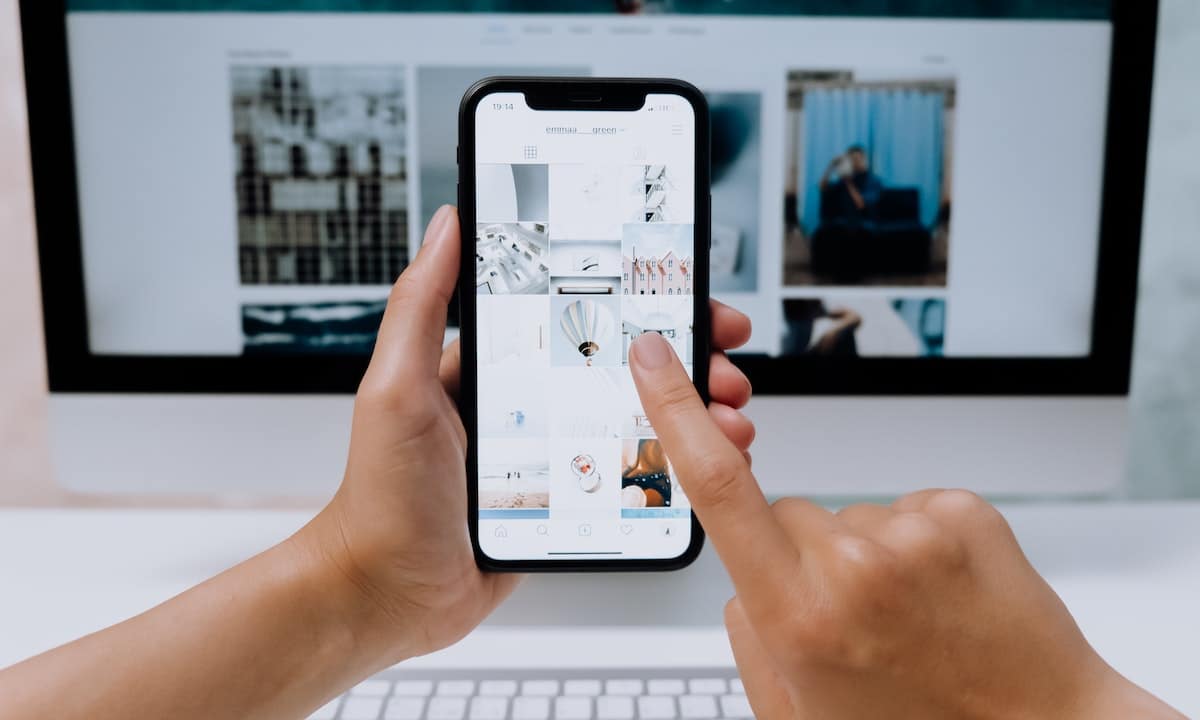
যদি লকটি কিছুটা চরম মনে হয়, আপনার কাছে নিঃশব্দ করার বিকল্প রয়েছে, lযা ইনস্টাগ্রামের নীতিমালার মধ্যে সরবরাহ করা হয়েছে. এটি করা আমরা ব্লক করার সাথে যা করেছি তার সাথে খুব সাদৃশ্যপূর্ণ, তবে কেবল ক্ষেত্রে, আমি ধাপে ধাপে ব্যাখ্যা করব কীভাবে এটি করতে হবে, তবে এবার কম বিশদ সহ।
- আপনার Instagram অ্যাকাউন্টে লগ ইন করুন. মনে রাখবেন আপনার শংসাপত্র হাতে থাকা প্রয়োজন।
- আপনাকে অবশ্যই প্ল্যাটফর্ম সার্চ ইঞ্জিনে যেতে হবে, যা আপনি একটি ছোট ম্যাগনিফাইং গ্লাস দিয়ে খুঁজে পেতে পারেন। আপনি যদি ব্রাউজারে থাকেন তবে এটি বাম কলামে প্রদর্শিত হবে, আপনি যদি অ্যাপে থাকেন তবে এটি নীচে থাকবে।
- আপনি যে প্রোফাইল বা অ্যাকাউন্টটি নিঃশব্দ করতে চান তার নাম টাইপ করুন। যখন আপনি এটি খুঁজে পান, প্রোফাইলে প্রবেশ করতে এটিতে ক্লিক করুন।
- এখন আমরা বিকল্প বোতামটি খুঁজব না যেমন আমরা আগে করেছি, আপনাকে অবশ্যই "শব্দটিতে ক্লিক করতে হবে।অনুসরণ”, প্রোফাইল ব্যবহারকারী নামের পাশে অবস্থিত। এটি মনে রাখা গুরুত্বপূর্ণ যে আপনি যদি অ্যাকাউন্টটি অনুসরণ না করেন তবে আপনি এটিকে নিঃশব্দ করতে সক্ষম হবেন না৷
- একটি পপ-আপ উইন্ডো আপনাকে নতুন বিকল্পগুলি অফার করবে, এই মুহূর্তে আমাদের আগ্রহের বিষয়, “নীরবতা".
- যখন আমরা ক্লিক করি, এটি আমাদের দুটি বিকল্প দেবে, যা আমাদের কাছে তথ্য জানতে চাইবে যদি আমরা গল্প বা পোস্টগুলিকে নিঃশব্দ করতে চাই। এবার চুপ করে থাকবো শুধু গল্পগুলো। এটি করার জন্য, আমি বিকল্পটিতে ক্লিক করব এবং তারপরে বোতামটি "রক্ষা".
- একমাত্র জিনিস যা নির্দেশ করবে যে প্রক্রিয়াটি সন্তোষজনকভাবে সম্পন্ন হয়েছে তা হল নিম্ন এলাকার একটি বার যা বলে "সুরক্ষিত".
ব্লক করার মতো, ইনস্টাগ্রাম নিঃশব্দ ব্যবহারকারীকে জানাবে না যে আপনি এটি করেছেন।
যদি আপনি নিঃশব্দ প্রক্রিয়া বিপরীত করতে চান, আপনি পূর্বে যা করেছেন তা অবশ্যই পুনরাবৃত্তি করতে হবে, কিন্তু এইবার প্রকাশনা এবং গল্পের পাশে সবুজ চেকটি সরিয়ে ফেলছেন, পরে আবার সংরক্ষণ করতে।
ইনস্টাগ্রামে কীভাবে সীমাবদ্ধ করবেন
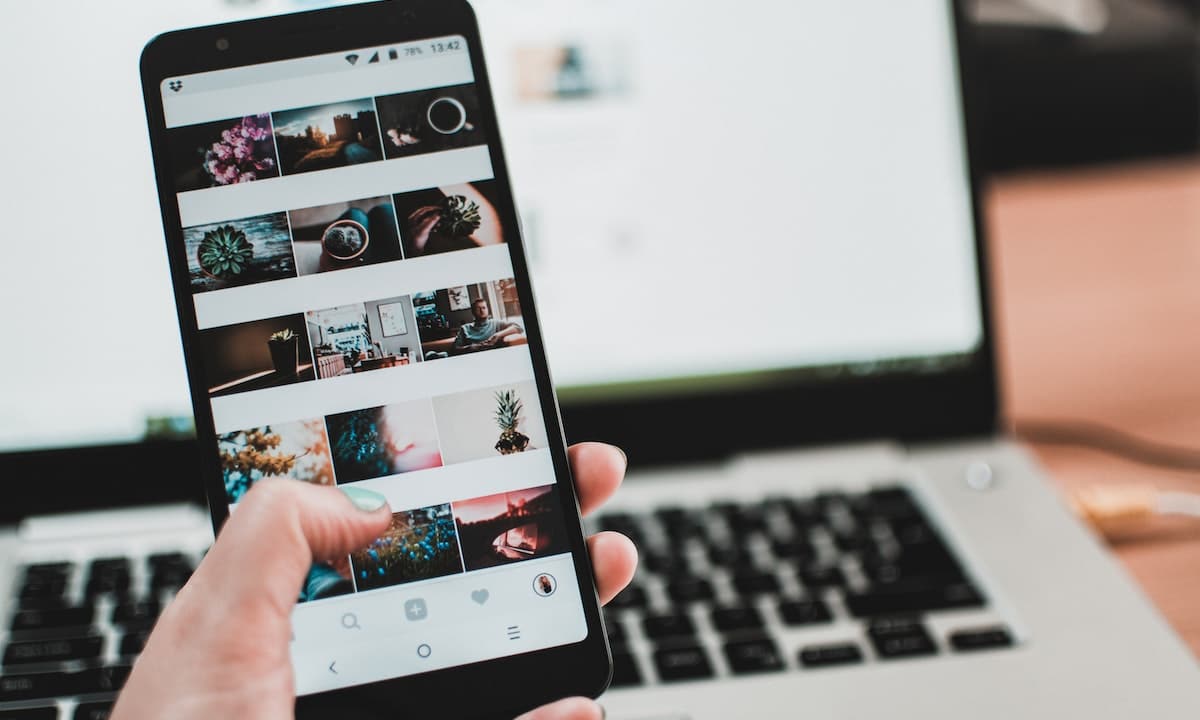
সীমাবদ্ধতা একটি খুব সহজ প্রক্রিয়া যে প্রায় ব্লক করার মতই করা হয়, আপনি এটা মনে রাখতে হবে. একইভাবে আমি আপনাকে ধাপে ধাপে গাইড করব যদি আপনি এটি করার সময় অনিরাপদ বোধ করেন।
- আপনার ইনস্টাগ্রাম অ্যাকাউন্টে প্রবেশ করুন, আপনি যদি এটি আপনার মোবাইল বা কম্পিউটার থেকে করেন তাতে কিছু যায় আসে না।
- সার্চ ইঞ্জিনের সাহায্যে, আপনি যে প্রোফাইলটি সীমাবদ্ধ করতে চান তা খুঁজুন এবং এটি প্রবেশ করুন।
- তিনটি অনুভূমিকভাবে সারিবদ্ধ বিন্দু দ্বারা উপস্থাপিত, আবার বিকল্প মেনু খুঁজুন।
- আপনি যখন ক্লিক করেন, তখন 3টি বিকল্প প্রদর্শিত হবে, যা বর্তমানে আমাদের আগ্রহের মধ্যে একটি, “সীমাবদ্ধ করা".
- একবার আপনি ক্লিক করলে, ইনস্টাগ্রাম ব্যাখ্যা করবে কিভাবে বিধিনিষেধ কাজ করে, আমাদের শুধুমাত্র গ্রহণ করার জন্য রেখে, এর জন্য আপনাকে অবশ্যই "শব্দটিতে ক্লিক করতে হবে।সীমাবদ্ধ করা".
আপনি যদি বিধিনিষেধটি পূর্বাবস্থায় ফিরিয়ে আনতে চান, আপনি উপরের প্রক্রিয়াটি পুনরাবৃত্তি করতে পারেন, তবে বিকল্পটি তুলে নিতে পারেন যা বিষয়বস্তুর মিথস্ক্রিয়াকে উপশম করে। এটা সত্যিই খুব সহজ. আমি আপনাকে ব্যবহারকারীর নাম উপস্থিত রাখার পরামর্শ দিচ্ছি যখন আপনি বিকল্প পরিবর্তন করতে চান।
ইনস্টাগ্রামে নিঃশব্দ, সীমাবদ্ধ এবং ব্লকের মধ্যে পার্থক্য
আপনি ইতিমধ্যেই জানেন যে কীভাবে ইনস্টাগ্রামে প্রোফাইলগুলিকে নীরব, সীমাবদ্ধ এবং ব্লক করতে হয় তবে আপনি সত্যিই জানেন যে এই প্রতিটি ক্রিয়াকলাপের কার্যকারিতা কী। চিন্তা করবেন না, আমি আপনাকে এটি খুব সংক্ষিপ্তভাবে ব্যাখ্যা করব।
নীরবতা সবচেয়ে মসৃণ প্রক্রিয়া, উপরে বর্ণিত প্রক্রিয়াগুলির একটি শ্রেণিবিন্যাস দেওয়ার জন্য। সহজভাবে, এটি আপনাকে গল্পগুলিতে প্রোফাইলের সামগ্রী দেখতে বা এমনকি এর প্রকাশনাগুলি আপনার টাইমলাইনে প্রদর্শিত হতে বাধা দেয়, সবকিছু আপনার উপর নির্ভর করবে। এখানে আপনি যাদের অনুসরণ করেন তাদের থেকে ব্যবহারকারীকে সরিয়ে দেন না এবং এটি একটি বিজ্ঞপ্তি দেখায় না, আপনি কেবল এটির বিষয়বস্তু দেখতে পান না।
অন্যদিকে, সীমাবদ্ধ করুন, এটা একটু বেশি কঠোর প্রক্রিয়া, যা আপনার পোস্টে প্রকাশ্যে মন্তব্য করতে সক্ষম হওয়া থেকে আপনি যে অ্যাকাউন্টটিকে সীমাবদ্ধ করছেন তা বাধা দেয়, অন্যদের এটি দেখার জন্য আপনার অনুমোদনের প্রয়োজন হয়৷ এছাড়াও, আমি আপনাকে যে সমস্ত সরাসরি বার্তা পাঠাই তা সরাসরি ইনবক্সে যাবে না, কিন্তু অনুরোধগুলিতে যাবে। এখানে আপনি না চাইলে তারা পড়তে পারবে কিনা জানতে পারবে না। এই বিকল্পটি আপনার অনুসরণকারীদের বা অনুসরণকারীদের প্রোফাইল মুছে দেয় না।
তার অংশের জন্য, ব্লকিং প্রতিনিধিত্ব করে সর্বাধিক বিধিনিষেধমূলক প্রক্রিয়া যা আমরা অন্য অ্যাকাউন্টগুলিতে বহন করতে পারি এবং ইনস্টাগ্রামের মধ্যে প্রোফাইল। ব্লক করে, আপনি ব্যবহারকারীকে আনফলো করেন, সেইসাথে আপনার বিষয়বস্তুর ট্র্যাকিং সরিয়ে দেন। অন্যদিকে, এই ব্যবহারকারী আপনার সামগ্রী দেখতে, আপনাকে বার্তা পাঠাতে বা মন্তব্য করতে সক্ষম হবে না। একটি সাধারণ উপায়ে, আপনি তার এবং আপনার অ্যাকাউন্টের মধ্যে মিথস্ক্রিয়া করার সমস্ত সম্ভাবনা বন্ধ করে দেন।